cat 查看文本
cat /etc/issue 查看issue文件的内容,一般用来打开文本文档。
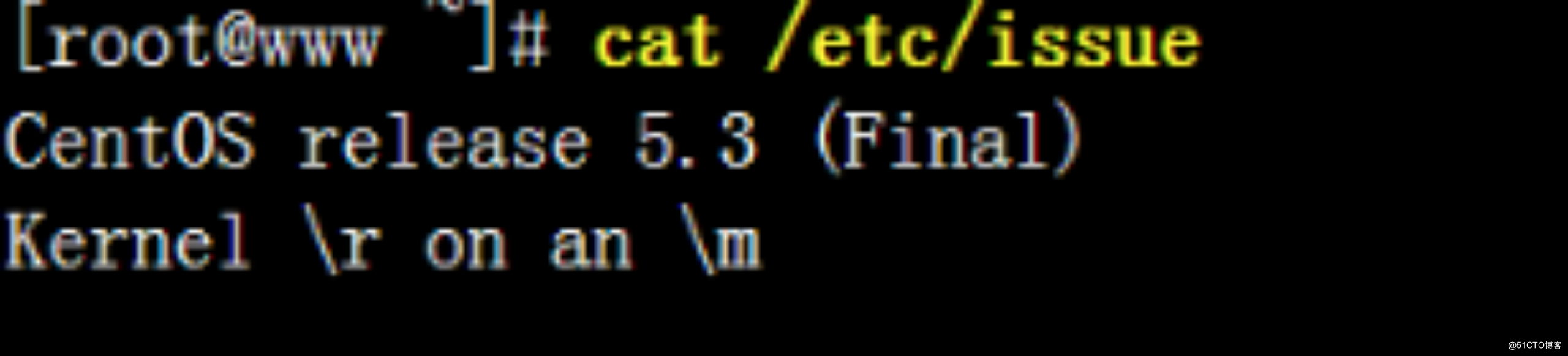
cat -n /etc/issue 加上行号,这个基本是用在启动某个服务出错了,shell会提示你某某配置在哪里,哪个文件具体第几行出错了。这样就可以用这个选项打开。
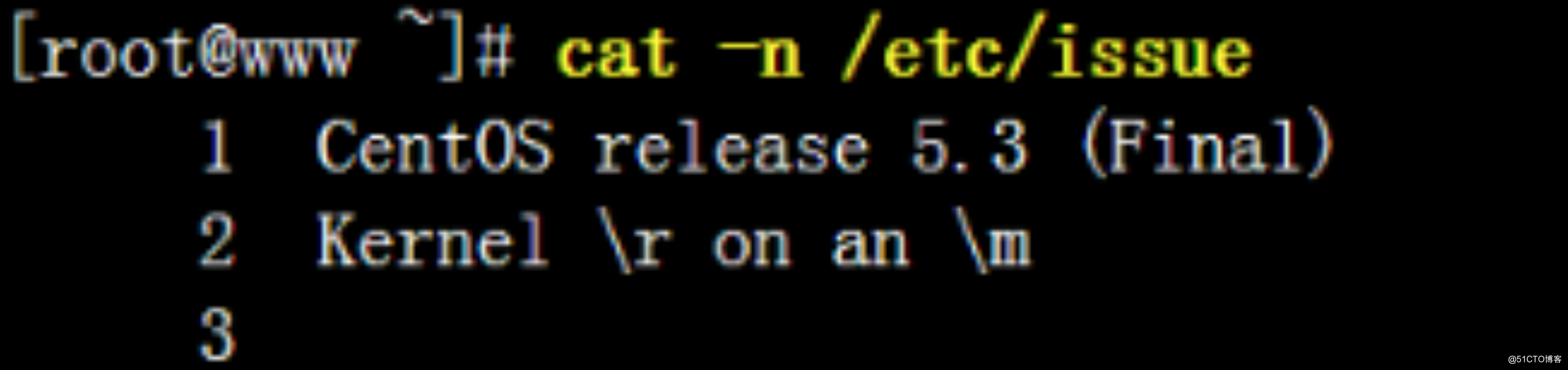
cat -A 完整输出,包括特殊字节等等,一模一样。
cat 111 | less 有的时候内容太多,可以用less命令从头慢慢看。
cat 111 222 同时显示两个文件的内容。
tac 相比较于cat做出相反的输出
cat是从头显示,tac是反过来从尾显示。一般应用于比较小的文件。
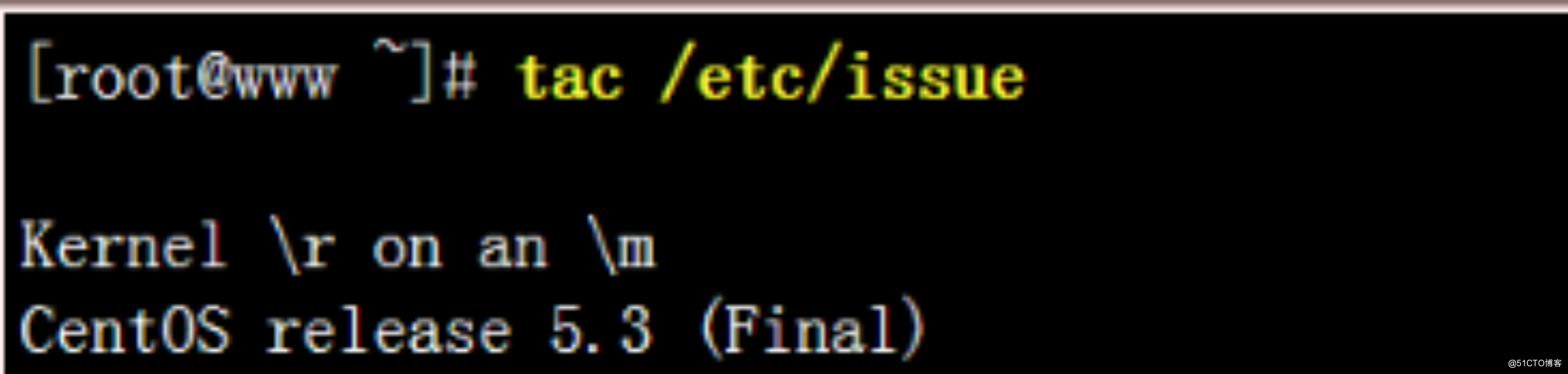
more 分屏显示内容

空格键 向下翻1屏
Enier键 向下一行
H键 帮助
B键 显示上一屏
Q键 退出
more –s 将多个空行压缩成一行,节省空间
more –u 不要下划线
more +10 第10行开始显示
less 分屏显示内容
less命令允许用户向前或向后浏览文件,而more命令只能向前浏览。浏览结束就退出了,less可以继续看,其他操作基本一样。只多了向前翻页和向前查找。
n键 循环查找搜索的关键字。
head 从头显示
head 111.txt 默认从头打开文本111前10行。
head -n 20 ./111.txt显示前20行。
head -n -100 ./111.txt 后100行不显示。
tail 从尾显示
tail 111.txt默认从尾打开文本111前10行
tail -n 20 ./111.txt显示后20行。
tail -n +100 ./111.txt 当你不知道这个文件有多少行,只想从100行开始看的时候。
tail -f 侦探查看。 这个用法比较特殊,Linux一个系统可以打开多个终端分别是tty0、1、2···,当你你在tty1终端tail -f 111 这个文件的时候,tty2的用户正在往里面写入数据,你就可以在你的终端里实时看到他的所有输入,一切都是0延迟的,或者叫几乎无延迟。crtl+c退出。
nl 按照行号列出
nl 这个其实和cat -n 是有同样效果的。区别在于不会标注空白行。
nl -b a /etc/issue 显示包括空白行行号


